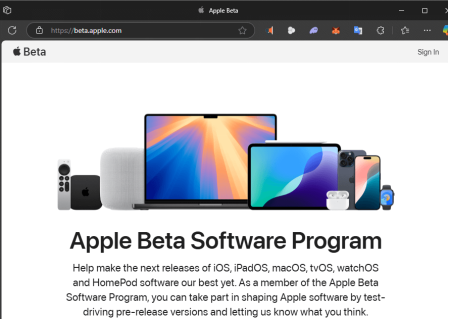Aggiorna iPhone a iOS 26 in un Click: Guida completa e installazione facile
 Lorenzo Adomani
Lorenzo Adomani- Aggiornato 2025-09-17 a iOS 26
Con l’arrivo di iOS 26, Apple introduce una nuova serie di funzionalità pensate per migliorare l’esperienza utente, l’intelligenza artificiale integrata e la personalizzazione del sistema. Che tu sia uno sviluppatore o semplicemente curioso di scoprire in anteprima le novità, in questo articolo ti mostreremo tutti i metodi per eseguire l’aggiornamento a iOS 26: dalle procedure ufficiali fino alle soluzioni rapide in un solo clic, grazie a strumenti professionali come UltFone iOS System Repair.

- Parte 1. iOS 26: tutte le novità da conoscere prima di installarlo
- Parte 2. Quali iPhone sono compatibili con iOS 26?
- Parte 3. Quando esce iOS 26?
- Parte 4. Cosa fare prima di aggiornare a iOS 26?
- Parte 5. Come scaricare e installare iOS 26
- Opzione 1: Installare iOS 26 da iPhone
- Opzione 2: Come installare la beta di iOS 26 su iPhone con UltFone
- FAQ
- Conclusioni
Parte 1. iOS 26: tutte le novità da conoscere prima di installarlo
Prima di scaricare e installare la beta di iOS 26, vale la pena dare un’occhiata alle principali novità in arrivo. Dopo quindici anni, Apple ha finalmente introdotto un attesissimo restyling grafico, definito da molti come un cambiamento epocale.
Addio ad Apple Intelligence come lo conoscevamo in iOS 18.4: con iOS 26, l’intelligenza artificiale diventa davvero utile e aperta. Grazie alle normative europee, Apple è stata costretta ad aprire maggiormente il proprio ecosistema, rendendolo più equo e flessibile. Sarà infatti possibile integrare soluzioni IA di terze parti, come Google Gemini e ChatGPT.
Grazie a questa apertura e alla nuova versione di Apple Intelligence, Siri si trasformerà in un assistente realmente intelligente e funzionale.
Le principali novità di iOS 26:
- Interfaccia rinnovata: un restyling grafico moderno e coerente in tutto il sistema.
- IA di terze parti: supporto per Google Gemini, ChatGPT e altri assistenti AI.
- Siri potenziata: finalmente utile e davvero “smart”.
- Widget interattivi nella schermata di blocco: più funzionalità a portata di mano.
- Multitasking avanzato: nuove modalità di gestione delle app e personalizzazione della schermata Home.
- Miglioramenti alla privacy: controlli più granulari sulle autorizzazioni delle app.
- Integrazione con Apple Vision Pro: un ecosistema ancora più connesso.
Parte 2. Quali iPhone sono compatibili con iOS 26?
Apple ha rimosso il supporto per iPhone X e modelli precedenti poiché la potenza hardware non sarebbe stata sufficiente a gestire la potenza del nuovo sistema operativo. Inoltre, alcune funzionalità, come Apple Intelligence, sono disponibili solo su iPhone 15 Pro e successivi. Quindi, assicurati che il tuo iPhone rientri nell’elenco prima di procedere.
Ecco l’elenco degli iPhone compatibili con iOS 26:
- iPhone 17 Pro / Pro Max / Plus / Base
- iPhone 16 Pro / Pro Max / Plus / Base
- iPhone 16e
- iPhone 15 Pro / Pro Max / Plus / Base
- iPhone 14 Pro / Pro Max / Plus / Base
- iPhone 13 / 13 mini / 13 Pro / 13 Pro Max
- iPhone 12 / 12 mini / 12 Pro / 12 Pro Max
- iPhone SE (2ª e 3ª generazione)
Parte 3. Quando esce iOS 26?
La prima versione beta per sviluppatori di iOS 26 verrà rilasciata, come da tradizione, subito dopo il keynote di apertura della WWDC 2025, in programma il 9 giugno. La beta pubblica, invece, sarà disponibile alcune settimane più tardi, ampliando l’accesso anche agli utenti non sviluppatori. La versione definitiva di iOS 26 è attesa per il periodo tra settembre e ottobre, in concomitanza con il lancio dei nuovi iPhone 17, secondo la consueta tabella di marcia di Apple.
Parte 4. Cosa fare prima di aggiornare a iOS 26?
L’aggiornamento a iOS 26 può comportare rischi, quindi è essenziale eseguire alcune operazioni preliminari per proteggere i tuoi dati e assicurarti un'esperienza più sicura:
1. Esegui un backup completo del tuo iPhone o iPad:
Questo è il passo più importante. Utilizza iCloud o iTunes/Finder per creare un backup di tutti i tuoi dati. Questo ti permetterà di ripristinare il tuo dispositivo allo stato precedente in caso di problemi con la beta.
2. Backup selettivo con UltFone Phone Transfer
UltFone Phone Transfer rappresenta un’alternativa avanzata rispetto ai tradizionali backup tramite iCloud o iTunes. A differenza delle soluzioni Apple, non impone alcuna limitazione: puoi eseguire backup e ripristini illimitati, anche in modalità selettiva, senza vincoli legati al modello di iPhone, alla versione di iOS o alla presenza di una beta.
3. Backup di WhatsApp con UltFone Transfer
Anche per WhatsApp, UltFone Transfer offre una soluzione completa e flessibile. Puoi salvare e ripristinare i tuoi messaggi in modo selettivo, senza dover necessariamente utilizzare iCloud, che ricordiamo offre solo 5 GB di spazio gratuito e può risultare insufficiente per un backup completo. UltFone ti consente di gestire i tuoi dati in totale libertà e sicurezza.
4. Assicurati di avere spazio sufficiente:
Le versioni beta possono richiedere una quantità significativa di spazio di archiviazione. Controlla le impostazioni del tuo dispositivo e libera spazio se necessario.
5. Ricarica completamente il tuo dispositivo:
Un'installazione non dovrebbe essere interrotta da una batteria scarica. Assicurati che il tuo iPhone o iPad sia carico almeno al 80%.
6. Connettiti a una rete Wi-Fi stabile:
Un'installazione richiede un download consistente. Una connessione internet stabile e veloce è fondamentale per evitare interruzioni.
7. Sii consapevole dei potenziali rischi:
Prima di scaricare e installare iOS 26 sii consapevole delle potenziali problematiche, anche gravi. Le versioni beta non sono prodotti finali. Possono contenere bug, malfunzionamenti, problemi di compatibilità con app di terze parti e una durata della batteria ridotta. Non installare una beta sul tuo dispositivo principale se non sei disposto ad affrontare questi inconvenienti.
Parte 5. Come scaricare e installare iOS 26
Hai un iPhone compatibile e non vedi l’ora di provare in anteprima le novità della nuova versione? Esistono due metodi principali per eseguire l’aggiornamento a iOS 26: quello ufficiale Apple, pensato per sviluppatori, e quello più semplice, con un solo clic, grazie a strumenti professionali come UltFone iOS System Repair.
Entrambe le opzioni permettono di provare iOS 26 prima del rilascio pubblico, ma differiscono per difficoltà, sicurezza e flessibilità. Vediamole nel dettaglio.
Opzione 1: Installare iOS 26 da iPhone
Installare iOS 26 Developer (Per sviluppatori dal 9 giugno):
Installare iOS 26 Developer (Per sviluppatori dal 9 giugno):
1. Apri le Impostazioni sul tuo iPhone.
2. Tocca Generali.
3. Tocca Aggiornamento Software.
4. Qui dovresti trovare l'opzione Aggiornamenti Beta. Toccala.
5. Seleziona la versione beta che desideri installare, ad esempio iOS 26 Developer Beta.
6. Torna indietro e l'aggiornamento beta dovrebbe apparire.
7. Tocca Scarica e installa e segui le istruzioni a schermo.
Installare iOS 26 Public Beta (Per tutti da luglio/agosto):
1. Iscriviti al programma Apple Beta
- Vai su beta.apple.com
- Accedi con il tuo ID Apple
- Accetta i termini e iscriviti al programma per iOS
2. Registra il tuo dispositivo
- Dal tuo iPhone, vai su beta.apple.com/profile
- Scarica il profilo beta (potrebbe non essere più necessario su iOS 16 e successivi)
3. Attiva gli aggiornamenti beta
- Vai su Impostazioni > Generali > Aggiornamento software
- Tocca “Aggiornamenti beta” e seleziona iOS Public Beta
4. Scarica e installa l’aggiornamento
- Una volta abilitato, riceverai la versione beta come un normale aggiornamento OTA
- Tocca “Scarica e installa”
Opzione 2: Come installare la beta di iOS 26 su iPhone con UltFone
Se preferisci un metodo più semplice, sicuro e veloce, puoi affidarti a un software professionale come UltFone iOS System Repair, che ti permette di scaricare e installare iOS 26 in un solo clic, senza scaricare profili manualmente o affrontare errori tecnici.
Vantaggi principali:
- Nessuna iscrizione al programma Apple Developer.
- Procedura automatica e guidata.
- Nessun rischio di blocco del dispositivo.
- Funzione downgrade inclusa per tornare a iOS 18 se necessario.
Come aggiornare a iOS 26 senza iTunes!
- Step 1 Scarica e installa UltFone iOS System Repair sul tuo PC.
- Step 2 Collega iPhone al computer.
- Step 3 Seleziona [Aggiornamento/Downgrade di iOS]
- Step 4 Seleziona la scheda "Aggiornamento (Conserva i dati)", quindi clicca su [Aggiornamento]
- Step 5 Seleziona l'aggiornamento di iOS 26, quindi, clicca sul pulsante [Scarica].
Se non riesci a scaricare iOS 26, premi su "clicca qui"
Se hai già scaricato la beta, clicca su "importa firmware locale" per importare manualmente il firmware.
- Step 6 Una volta scaricato (o importato) iOS 26, puoi fare clic su [Inizia Aggiornamento].
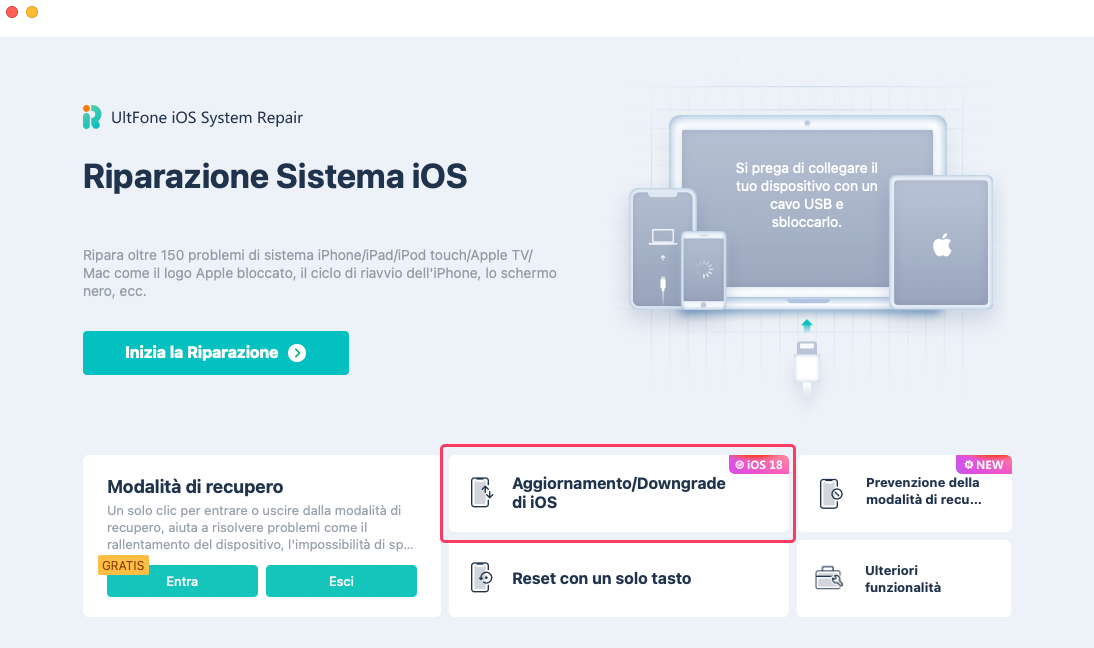
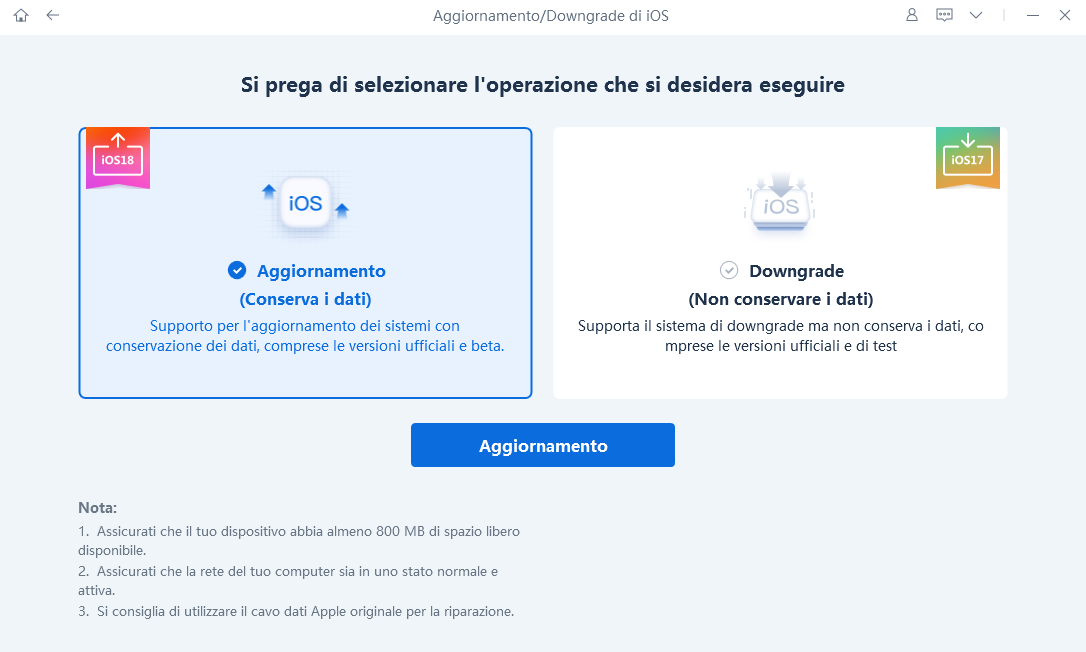
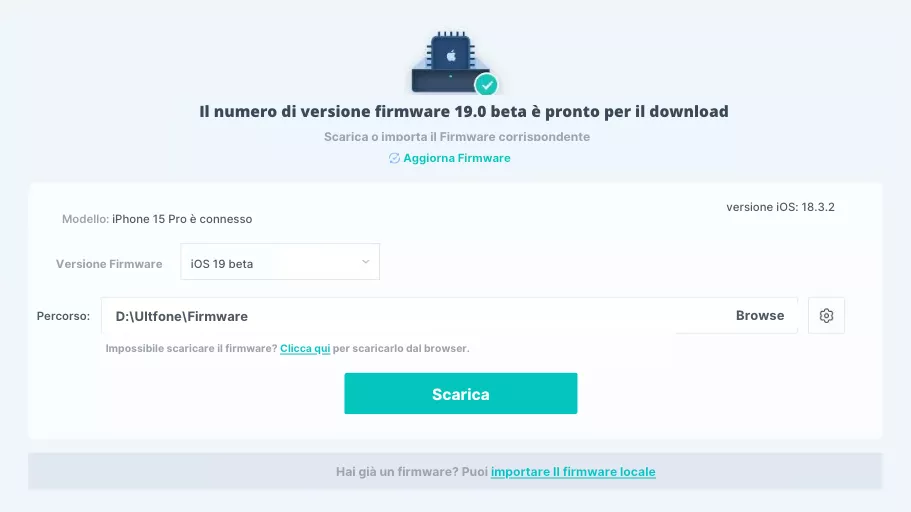
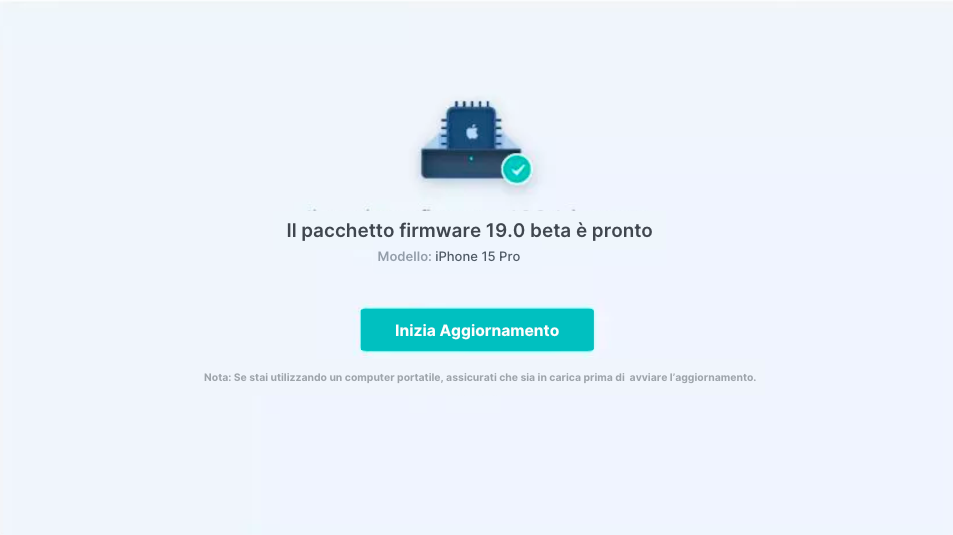
FAQ
D1. La beta di iOS 26 è stabile?
No, le versioni beta non sono stabili e sono destinate principalmente a sviluppatori e tester. Possono presentare bug, rallentamenti, problemi di batteria e incompatibilità con alcune app. È sconsigliato installarle sul proprio dispositivo principale.
D2. Posso tornare a iOS 18 dopo aver installato la beta di iOS 26?
Sì, è possibile effettuare il downgrade da iOS 26 a iOS 18. Questo processo richiede un ripristino del dispositivo tramite iTunes/Finder e l'utilizzo di un backup fatto prima dell'installazione della beta. Se utilizzi UltFone iOS System Repair per il downgrade, avrai molte meno limitazioni.
D3. Perderò i miei dati se installo la beta di iOS 26?
Sebbene l'aggiornamento diretto non dovrebbe cancellare i dati, è sempre consigliabile eseguire un backup completo prima dell'installazione. In caso di problemi o se decidi di effettuare un downgrade, un backup ti permetterà di ripristinare il tuo dispositivo senza perdita di dati. Per essere sicuro al 100% di non perdere i dati durante l’aggiornamento a iOS 26, utilizza la funzione “Conserva dati” offerta da UltFone iOS System Repair.
Conclusioni
Aggiornare a iOS 26 è un modo entusiasmante per scoprire in anteprima le novità del sistema operativo Apple. Che tu scelga il percorso ufficiale tramite il programma beta di Apple o un software di terze parti come UltFone iOS System Repair, la preparazione è la chiave. Ricorda sempre l'importanza del backup e sii consapevole dei potenziali rischi legati all'utilizzo di software beta.

 Lorenzo Adomani
Lorenzo Adomani